Win11搜索索引已关闭怎么打开?Win11开启搜索索引教程
系统中的搜索索引功能可以快速找到数据,索引是加速数据库查询的重要方法,刚升级到Win11系统,发现系统中的搜索索引已关闭,想要开启应该怎么操作呢?针对这一问题,本篇带来了详细的解决方法,操作简单,分享给大家,一起看看吧。
![]()
Win11 64位最新装机版(免激活)V2023.03 [电脑系统]
大小:5.4 GB 类别:其他版本 立即下载Win11开启搜索索引教程:
1、首先同时按下键盘上的"Win+R"组合键调出运行。
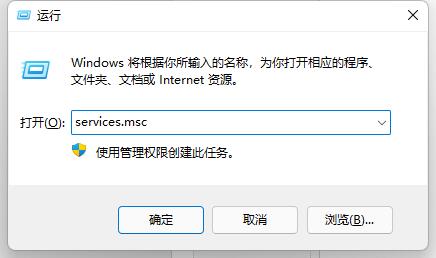
2、在其中输入"services.msc",并点击"确定"运行。
3、在打开的服务中双击打开"Windows search"服务。
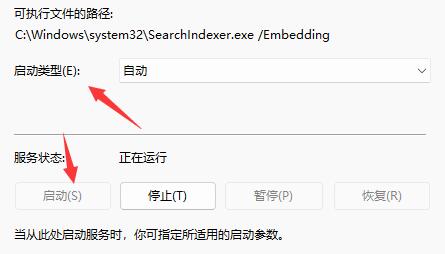
4、然后将启动类型更改为"自动"并点击下方"启动"。
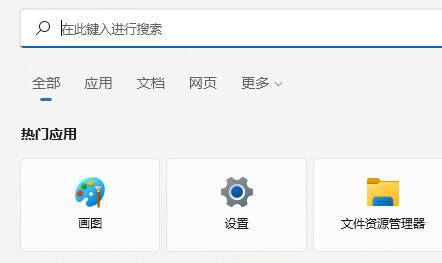
5、最后点击"确定"保存,就可以发现搜索索引已关闭消失了。
版权声明:
本站所有文章和图片均来自用户分享和网络收集,文章和图片版权归原作者及原出处所有,仅供学习与参考,请勿用于商业用途,如果损害了您的权利,请联系网站客服处理。







